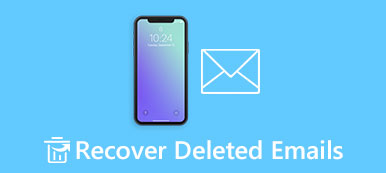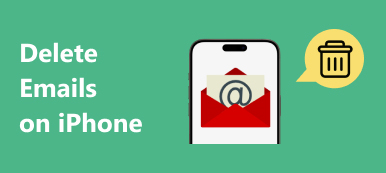人々が情報に便利にアクセスできるようにするために、無料Webベースの電子メールサービスであり2012ではOutlookに改名されたHotmailなど、多くのサービスが常に自分の面倒を見て自動ログイン機能を提供します。 しかし、数字と文字の難解な組み合わせを覚えることはより困難になります。 このチュートリアルでは、Hotmailのパスワードリセットについて説明します。 実際には、Hotmailのパスワードを忘れていなくても、セキュリティを強化してデータの損失を防ぐために頻繁にリセットする必要があります。 とにかく、あなたが現在のパスワードの有無にかかわらずHotmailのパスワードをリセットする方法について知りたいのであれば、あなたは私たちのガイドが役に立つことがわかります。
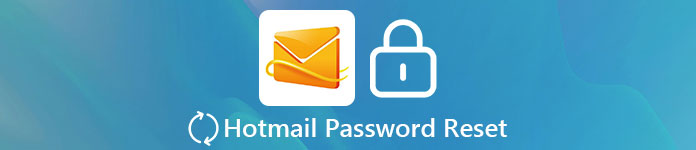
- パート1:Hotmailのパスワードを紛失または忘れた場合 – 回復方法
- パート2:Hotmailのパスワードをリセットする方法
- パート3:リセット後にHotmailのパスワードを保護するためのヒント
パート1:Hotmailのパスワードを紛失または忘れた場合 – 回復方法
多くの人は、自分のパスワードを覚えられないときにHotmailのパスワードリセットを実行する方法を探します。 アカウントの回復ページは、パスワードを忘れたときにHotmailアカウントを取り戻すための最良の方法です。 過去365日間に少なくとも1回アカウントにアクセスしたことを確認してください。 それ以外の場合は削除されます。
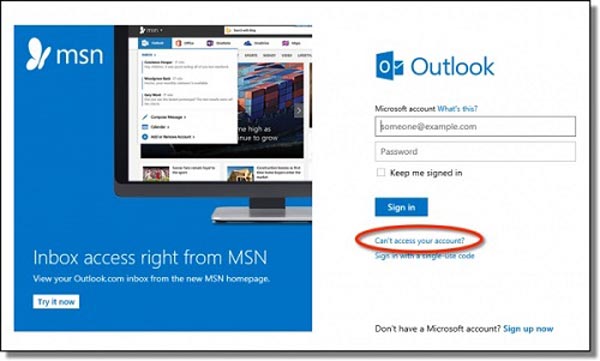
ステップ1。 ブラウザでoutlook.comにアクセスしてください。 サインインページで、というタイトルのリンクをクリックします。 アカウントにアクセスできません あなたのHotmailアカウントとパスワードを入力する代わりに。
ステップ2。 選択してください パスワードを忘れた メッセージが表示されたら なぜサインインできないのですか をクリックし 次へ 次のページを開きます。 ここであなたはあなたのHotmailアカウントとあなたのアカウントを入力する必要があります。 キャプチャ コード; 次にクリック 次へ 続行します。
ステップ3。 マイクロソフトは、セキュリティコード、Hotmailアカウントに関連付けられた主要な電子メール、SMSテキストメッセージ、または電話を受けるためのさまざまなチャネルを提供しています。 適切なチャンネルを選択してクリック 次へ セキュリティコードを受け取ります。
すべてのチャンネルが利用できない場合は、リンクをクリックしてください。 私はもうこれらを使わないと言った; それからあなたはあなたが所有者であることを確認するためにあなたのアカウント情報を削除する必要があります。 あなたの情報が確認された後、あなたはマイクロソフトからの回復コードを含む電子メールを受け取るでしょう
ステップ4。 受け取ったセキュリティコードを右側のボックスに入力して[]をクリックします。 次へ Hotmailのパスワードリセットページを開きます。 それから新しいパスワードを入力して再入力してください。 次へ それを確認する。
ご覧のとおり、Hotmailのパスワード再設定プロセスは思ったよりも簡単です。 再びHotmailのパスワードを忘れないようにするために、短いランダムなパスコードの代わりに長いパスワードを作成するために、慣れ親しんだ方法を使用することをお勧めします。
パート2:Hotmailのパスワードをリセットする方法
それでもHotmailのパスワードを覚えている場合は、再設定するのがさらに簡単です。 多くの人がHotmailをビジネスで使うことを考えると、Hotmailのパスワードを定期的にリセットすることをお勧めします。 それはあなたのHotmailアカウントのセキュリティと安全性を高めるためです。
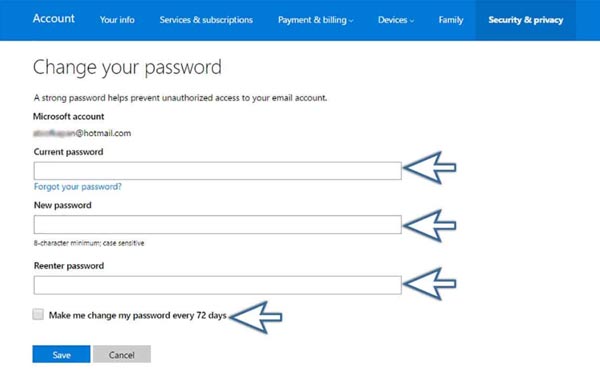
ステップ1。 任意のブラウザのアドレスバーにoutlook.comを置き、Enterキーを押してサインインページを開きます。 対応するフィールドにユーザー名とパスワードを入力し、[サインイン]ボタンをクリックしてHotmailアカウントを開きます。
ステップ2。 ログインしたら、受信トレイの右上隅にある自分のプロフィール写真をクリックしてから、を選択します。 アカウント設定 メニューリストのオプション
ステップ3。 ピック セキュリティとパスワード 左側のサイドバーの[オプション]をクリックし、確認コードを受信するチャンネルを選択するように求められたら[SMS]または[電子メールのバックアップ]を選択します。
ステップ4。 右側の欄に確認コードを入力し、をクリックします パスワードを変更する Hotmailのパスワードリセットページにリダイレクトするオプション。 ここで古いパスワードと新しいパスワードを削除できます。
Hotmailのパスワードは、Microsoftアカウントのパスワードでもあります。 そのため、Hotmailのパスワードをリセットすると、他のマイクロソフトのサービスも同時に変更されます。
ステップ5。 スマートフォンでHotmailをチェックしたい場合は、iPhoneまたはAndroid携帯でパスワードを再設定する必要があります。
iPhoneでは、 設定>メール>アカウント選択 ホットメール タップ アカウント新しいパスワードを入力してをタップします クリックします.
Androidデバイスの場合は、 設定>アカウントHotmailアカウントを選択してをタップします サーバー設定 設定画面を開くには、新しいパスワードを入力してをタップします。 OK それを確認する。
パート3:リセット後にHotmailのパスワードを保護するためのヒント
私たちの最近の調査によると、Hotmailのパスワードを記憶し管理するためにまだ頭脳に頼っているので、多くの人がHotmailのパスワードの再設定を求めています。 さまざまなEメールアカウント、ソーシャルネットワークアカウントなど、多数のアカウントとパスワードがあると考えると、これはかなり困難です。 実際には、リセット後にHotmailパスワードを保護および管理する方法がいくつかあります。
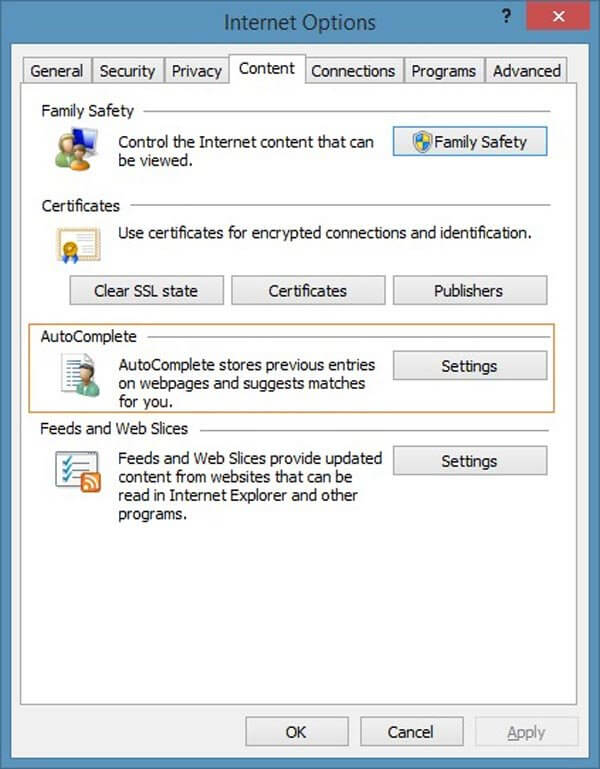
- 1 Excelは仕事のためのユーティリティであるだけでなく、日常生活でも役に立ちます。 コンピューターに既にExcelがインストールされている場合は、Excelでリセットした後にHotmailのパスワードを保存できます。 最大の利点は使いやすいです。 さらに、Excelではシートをパスワードで保護できます。
- 2.ブラウザは、Hotmailパスワードの管理に役立つもうXNUMXつの費用効果の高い方法です。 Chrome、Firefox、Safari、IE、およびその他のブラウザソフトウェアは、Hotmailアカウントにサインインしたときにパスワードを記録できます。 パスワードを忘れた場合は、ブラウザのパスワードマネージャから簡単に取り戻すことができます。
- 3 Outlookには、電子メールアカウントのパスワードを記憶する機能もあります。 あなたのコンピュータ上でOutlookクライアントを使用したい場合、それはあなたのHotmailパスワードを保護するための最良の方法の一つです。 あなたはそれを設定することができます ツール>アカウント設定>電子メール Outlookアプリケーションの概要
- 4 リセット後にHotmailのパスワードを保護する最新の方法は、1Password、Dashlane、LastPassなどのサードパーティ製ツールです。 それらは通常Windows、Mac OS、Linux、AndroidおよびiOSと互換性があります。 さらに、サードパーティ製のツールは、デスクトップとモバイルの両方であなたのパスワードを保護し管理するために高度な暗号化技術を使用していることを発表しました。 しかし、私たちは彼らの安全を保証することはできません。
とにかく、これらの方法はあなた自身であなたのHotmailパスワードを覚えるよりも優れています。
結論
現在でも Hotmail を使用している人は多く、ビジネスでも使用している人もいます。さらに、Hotmail アカウントは、多くの Microsoft サービスにアクセスするための鍵でもあります。したがって、現在のパスワードで、または忘れた場合に Hotmail パスワードをリセットする正しいスキルを把握する必要があります。このチュートリアルでは、さまざまなケースで Hotmail パスワードをリセットする最良の方法を共有しました。 Hotmail パスワードをリセットする必要がある場合は、上記のガイドに従うだけで簡単に完了できます。その一方で、リセット後の Hotmail パスワードの管理と保護に役立ついくつかの方法も共有しました。さらに、次のことを学ぶことができます Hotmail の回復 ここ。 Hotmail のパスワードについてご質問がある場合は、お気軽に以下にメッセージを残してください。